Как выгрузить данные в Google Sheets через Workflow в HubSpot
Для лицензий Professional и Enterprise
В HubSpot вы можете передавать значения полей в строки Google-таблиц. Это делается через опцию Create Google Sheet row в Workflow (воркфлоу). Каждое такое действие добавляет до 10 ячеек со значениями на строку.
Пример использования: вы хотите выгрузить данные по новым лидам в таблицу и передать ее менеджерам по продажам.
Примечание: при передаче данных в Google Sheets HubSpot пересылает внутренние значения полей. Даты передаются в формате временных меток Unix Timestamp в миллисекундах. Чтобы перевести значения из миллисекунд, добавьте в отдельном столбце таблицы формулу: =A1/1000/60/60/24 + DATE(1970,1,1). Замените A1 на столбец, в котором находится Unix-метка.
Перед тем, как добавлять данные в таблицу через воркфлоу, нужно подключить приложение Google Sheets к инструментам воркфлоу. Для этого:
- Откройте свой HubSpot-аккаунт и перейдите в Automation > Workflows.
- Нажмите на название воркфлоу или создайте новое.
- Нажмите на иконку с плюсом (+) и добавьте действие воркфлоу.
- На панели справа откройте вкладку Connect an app. Затем выберите Google Sheets Extension.
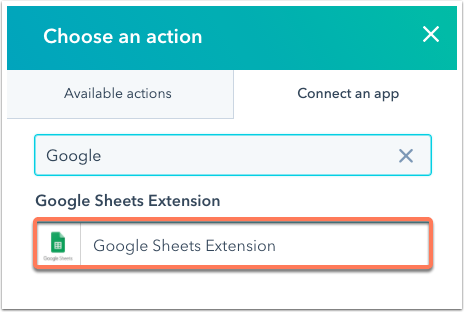
- В диалоговом окне нажмите Sign in with Google. Далее авторизуйтесь в своем Google-аккаунте.
Сразу после авторизации в Google-аккаунте вы увидите активную опцию Create Google Sheet. Она появится во вкладке Choose an action.
Чтобы добавить действие в воркфлоу:
- Нажмите на иконку с плюсом (+) в редакторе воркфлоу.
- На панели справа выберите Create Google Sheet.
- Найдите нужную таблицу в списке Spreadsheet.
- Укажите лист таблицы в списке Sheet.
- В списках Header и Property укажите, в какие столбцы и из каких полей будут переноситься данные. В каждом действии в строку можно добавлять до 10 ячеек со значениями.
- Нажмите Save.